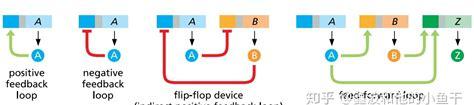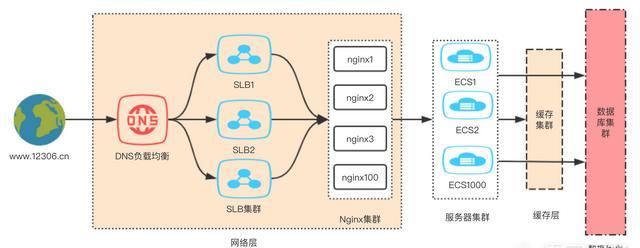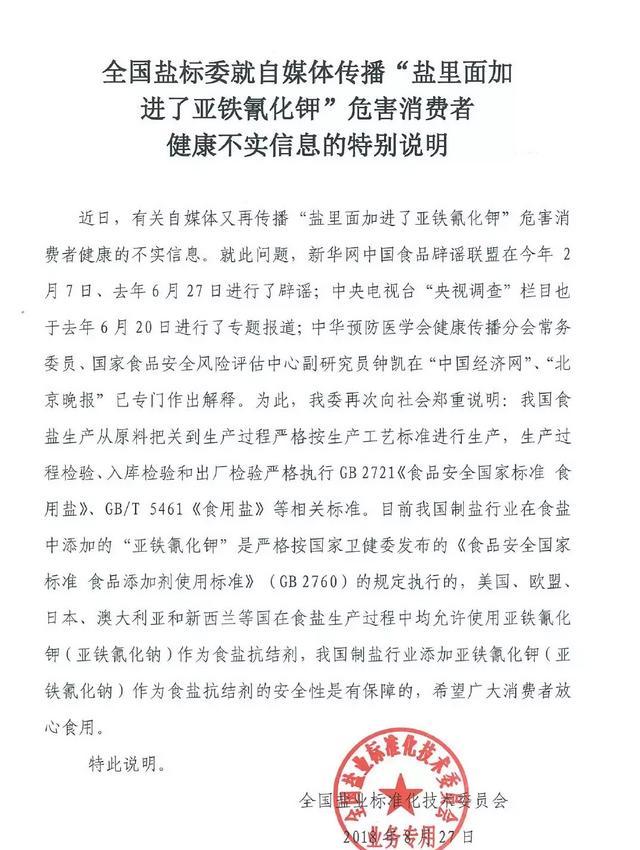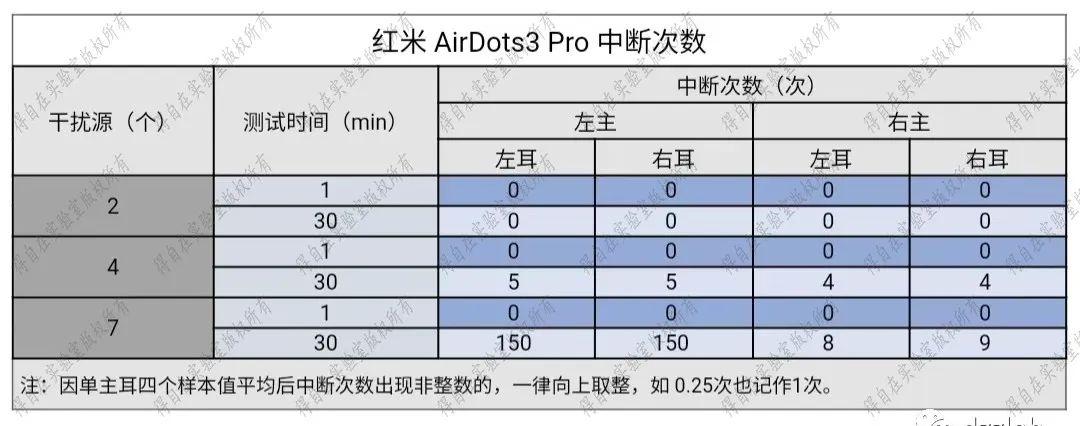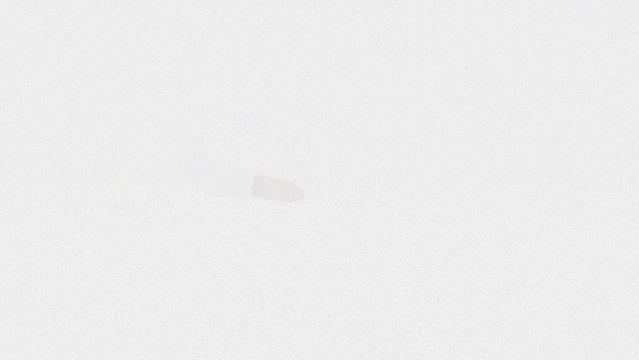
iLovePDF是一个为PDF爱好者提供的免费、易于使用、丰富的PDF文件在线处理工具。包含:合并、拆分、压缩、转换、旋转和解锁PDF文件,以及给PDF文件添加水印的工具等。只需要花几秒钟就可以完成操作。
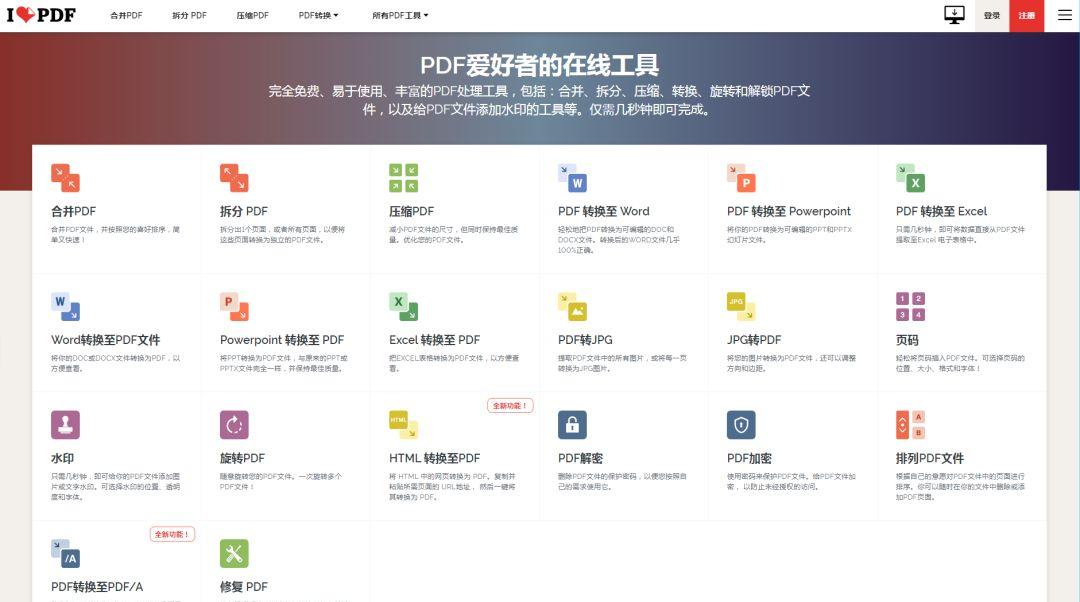
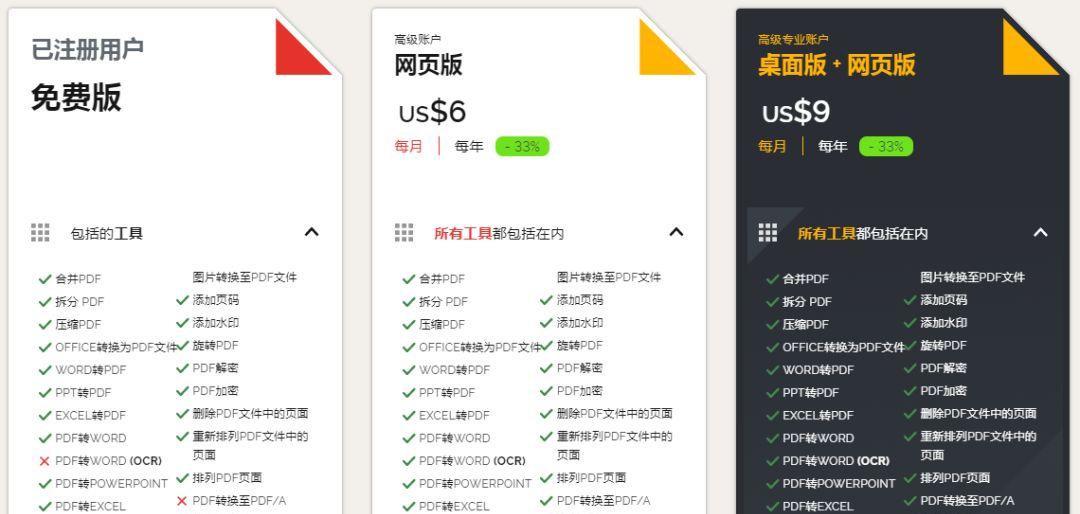
传送门:https://www.ilovepdf.com/zh-cn
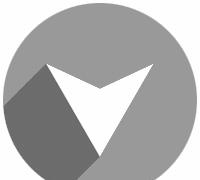
iLovePDF有很多实用功能:合并PDF、拆分PDF、压缩PDF、PDF转换至Word、PDF转换至Powerpoint、PDF转换至Excel、Word转换至PDF文件、Powerpoint转换至PDF、Excel转换至PDF、PDF转JPG、JPG转PDF、PDF文件插入页码、添加图片或文字水印、旋转PDF、HTML转换至PDF、PDF解密、PDF加密、排列PDF文件、PDF转换至PDF/A、修复PDF。
今天花些时间,将这些功能一一道来。篇幅有点长,建议收藏,有空或者有需要的时候方便查看。
PS:文章末尾有获取官方链接的方式哈。
划
重
点

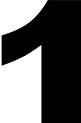 排列PDF文件
排列PDF文件
排列PDF文件中的功能包括:合并PDF、拆分PDF/提取页面、删除页面、提取页面、排列PDF文件。
合并PDF
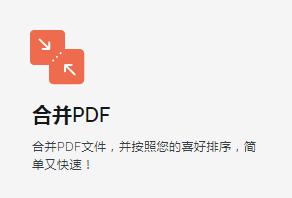
这个工具可以方便的合并多个PDF文件,并按照您的喜好排序。
可以按名称对文件进行排序,或者根据需要拖放这些文件。
拆分PDF/提取页面
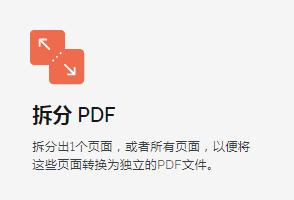
拆分PDF工具可以拆分为1个页面,或者所有页面,以便将这些页面转换为独立的PDF文件。
可以按范围拆分(自定义范围、固定的范围),或者提取页面(提取所有页面、选择页面)。
删除页面
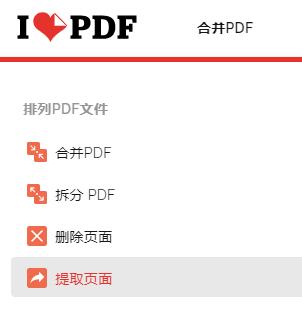
注意:这个工具不在首页显眼位置,在所有PDF工具-排列PDF文件-删除页面可以找到。
排列PDF文件
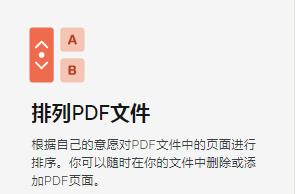
排列PDF文件这个工具可以通过排序或者拖放页面的缩略图,对PDF页面进行排序、添加和删除。
 优化PDF文件
优化PDF文件
优化PDF文件包括压缩PDF和修复PDF两个工具。
压缩PDF
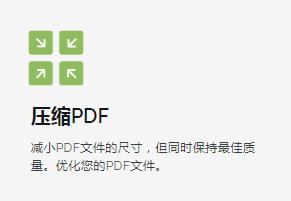
压缩PDF工具可以减小PDF文件的尺寸,但同时保持最佳质量。
有三个压缩级别可以选择:
极度压缩:低质量,高度压缩;
推荐的压缩:高质量,高压缩(默认);
轻度压缩:高质量,轻度压缩。
大家使用的时候,可以根据自己的压缩需要,勾选合适的压缩级别。
修复PDF
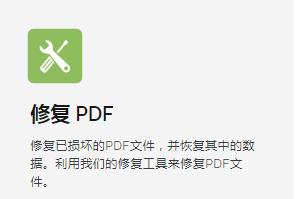
如果你的PDF文件损坏了,可以用这个工具来修复。
根据PDF损坏的程度,这个工具可以部分或者全部恢复它的内容。
操作过程中,有可能文件格式有变动,这是因为这个工具使用了文件的真实格式。
 转换为PDF文件
转换为PDF文件
转换为PDF文件包含这些工具:JPG转PDF、WORD转PDF、PPT转PDF、EXCEL转PDF、HTML转换至PDF。
JPG转PDF
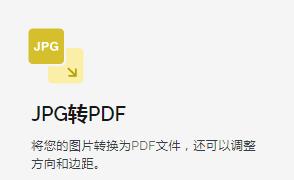
这是老衲常用的一个工具,可以将单个或多个JPG文件转换为PDF文件。
操作时,可以通过选择页面方向(横向、纵向)、页面大小(匹配、A4、美国信件格式)、页边距(无边距、小、大)来调整。
还支持合并一个PDF文件中的所有图片。
WORD转PDF
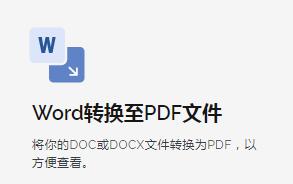
WORD转PDF这个工具可以将DOC或者DOCX格式文件转换为PDF文件,以便查看。
不过老衲不常用这个工具,通常都是用电脑上的Microsoft Office Word或者WPS软件转换。
PPT转PDF
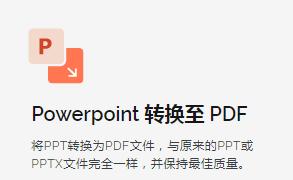
PPT转PDF文件这个工具可以将PPT转换为与原来的PPT和PPTX文件完全一样的PDF文件,并保持最佳质量。
这个工具支持转换多个Powerpoint文件。
不过老衲也不常用这个工具,因为我通常都是用电脑上的Microsoft Office Powerpoint或者WPS软件转换。
EXCEL转PDF
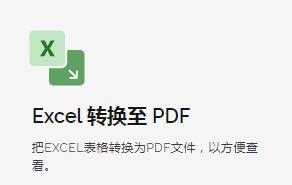
EXCEL转PDF工具可以将EXCEL表格转换为PDF文件,以便查看。
这个工具支持同时转换多个EXCEL文件。不过老衲也不常用这个工具,因为我通常都是用电脑上的Microsoft Office Excel或者WPS软件转换。
HTML转换至PDF
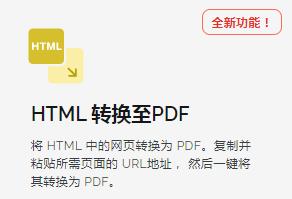
HTML转换至PDF这个工具可以将HTML中的网页转换为PDF文件,并保持高准确率。
使用这个工具,只要添加需要转换的HTML链接(输入网站的URL),然后通过勾选屏幕大小(你的屏幕、高清桌面版、桌面版、平板电脑版、移动版)、页面大小(A4、A5、US Letter即美国信件格式)、方向(横向、纵向)、页边距(无边框、小、大)来调整。
还提供如下设置选项:
一个长页面:勾选后你的网页将被转换为一个大的单页,而不是分成几个PDF页面。
尝试屏蔽广告:勾选后,如果页面广告,可以尝试屏蔽掉这些广告,以免影响页面内容。
移除覆盖的弹出窗口:注意勾选后,可能会导致文件转换中出现问题,如果你看到一个糟糕的页面预览,我们建议你禁用它。
这个是全新功能,也是个很赞且实用的功能。
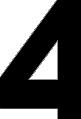 从PDF转换至其他格式
从PDF转换至其他格式
从PDF转换至其他格式,包含的工具为:PDF转JPG、PDF转WORD、PDF转POWERPOINT、PDF转EXCEL、PDF转换至PDF/A。
PDF转JPG
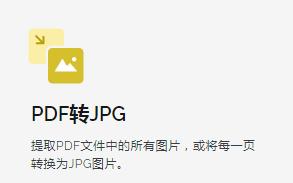
PDF转JPG这个工具,可以提取PDF文件中的所有图片,或者将每一个PDF页面转换为JPG图片。
使用时,会提供两个选项,要注意根据实际情况勾选合适的。
将页面转换为JPG文件:PDF文件的每个页面都会被转换为JPG文件。
提取图片:所有嵌在PDF文件中的图片都将被提取为JPG文件。
PDF转WORD
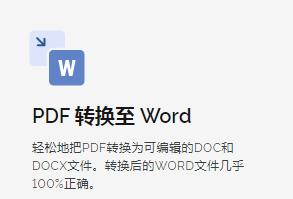
PDF转POWERPOINT
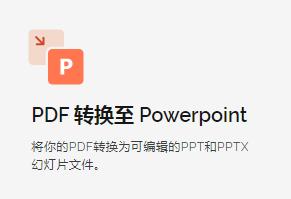
这也是老衲常用的一个工具。
PDF转EXCEL
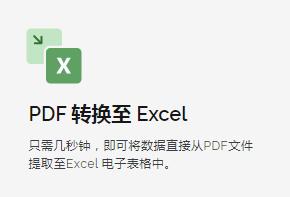
PDF转EXCEL这个工具利用Solid Documents技术将你的PDF文件中的数据转换为EXCEL表单。
这也是一个很赞且实用的功能。
PDF转换至PDF/A
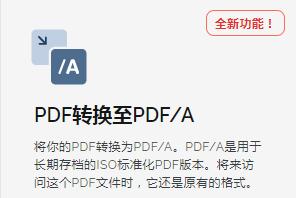
PDF转换至PDF/A这个工具可以将你的PDF转换为标准的PDF/A,以便存档和长期保存。
PDF/A是一种可移植文件格式(PDF)的ISO标准化版本,专门用于电子文件的存档和长期保存。
操作时,可以设置PDF/A的一致性级别为如下选项:
PDF/A-1b
PDF/A-1a
PDF/A-2b
PDF/A-2u
PDF/A-2a
PDF/A-3b
PDF/A-3u
PDF/A-3a
这个工具有个允许降低PDF/A的一致性级别的功能,这是因为为了转换至PDF/A,当原始PDF文件中发现某些特定元素时,可能需要对一致性进行降级才能执行文件转换。
注意:这是一个全新功能,也是高级会员才能使用的功能,目前所有工具里有两个工具是高级会员才能使用的,这是其中之一,另一个是PDF转WORD (OCR)。
不过还好这个工具不是常用工具,老衲平时不需要用到这个功能。
旋转PDF
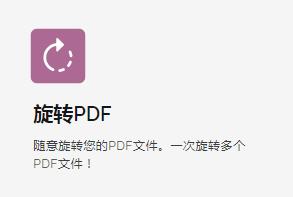
旋转PDF工具可以随意旋转你的PDF文件,支持一次旋转多个文件。
使用时,将鼠标放在PDF文件上,这时会出现一个旋转图标如下图所示。
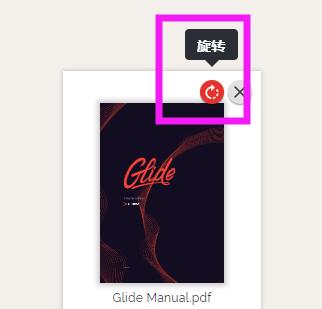
测试文件:Glide PPT模板的使用手册
添加页码
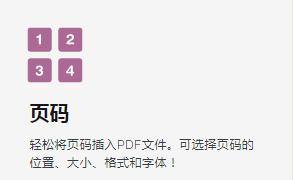
添加页码工具可以轻松地将页码插入PDF文件。
可选择页面模式(单页、对开页)、位置(九宫格里上下两排6个位置可选)、边距(小、推荐、大)、页面起始数字、加页码页面选择、文本(仅插入页面(推荐)、页面[n]、页面[n]/[p]、自定义)、文本格式(字体类型、字体大小、加粗、斜体、下划线、字体颜色)。
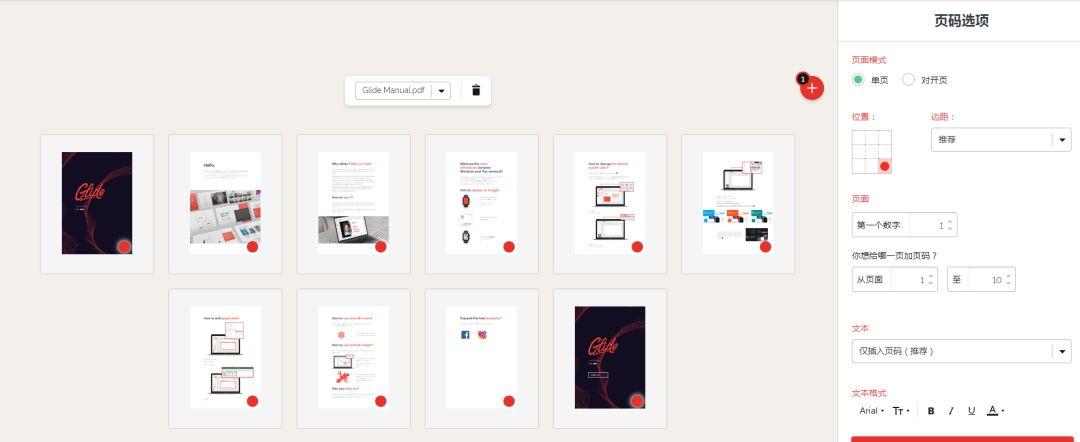
测试文件:Glide PPT模板的使用手册
添加水印
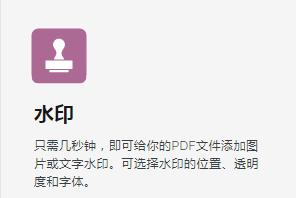
添加水印这个工具可以给你的PDF文件添加图片或文字水印。
可选择水印类型(文字、图片)、位置(九宫格里上中下三排9个位置可选)、马赛克、透明度(不透明、75%、50%、25%)、旋转(不要旋转、45度、90度、180度、270度)、页面选择、图层(在PDF文件内容的上面或者下面)。
如果选择添加文字水印,可以设置文本格式(字体类型、字体大小、加粗、斜体、下划线、字体颜色)。
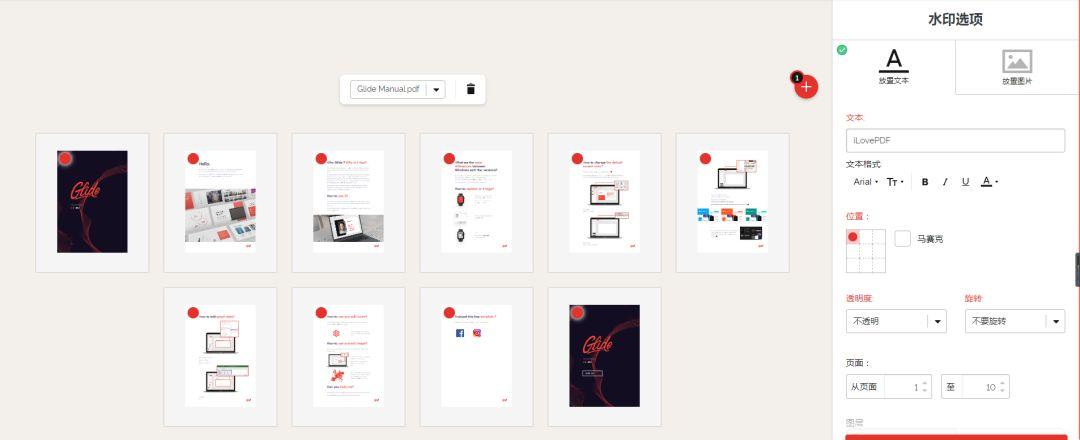
测试文件:Glide PPT模板的使用手册
 PDF文件的安全
PDF文件的安全
PDF文件的安全包含PDF解密和PDF加密两个功能。
PDF解密
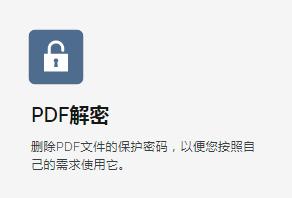
PDF解密工具可以删除PDF文件的保护密码,以便你按照自己的需求使用它。
添加PDF文件后,只需按下解锁按钮即可。
PDF加密
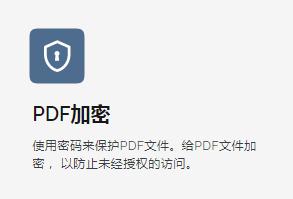
PDF加密工具可以通过设置密码来给你的PDF文件加密,以确保敏感数据的机密性。
添加PDF文件后,通过输入两次你想设置的密码来保护你的PDF文件。
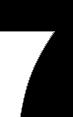 其他
其他
iLovePDF还提供桌面版、移动版、开发者API、Wordpress插件。
桌面版
iLovePDF桌面版融合了免费PDF阅读器和全套的PDF工具,以便提高你的文件处理效率。
目前提供Windows(64 bit)版本,即将推出MacOs和Windows(32 bit)版本。
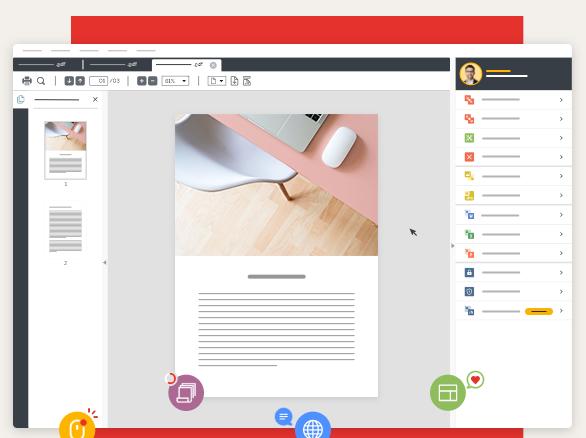
移动版
当你在外不方便使用电脑的时候,也可以随时工作。
这个应用适用于iOS 和 Android系统。
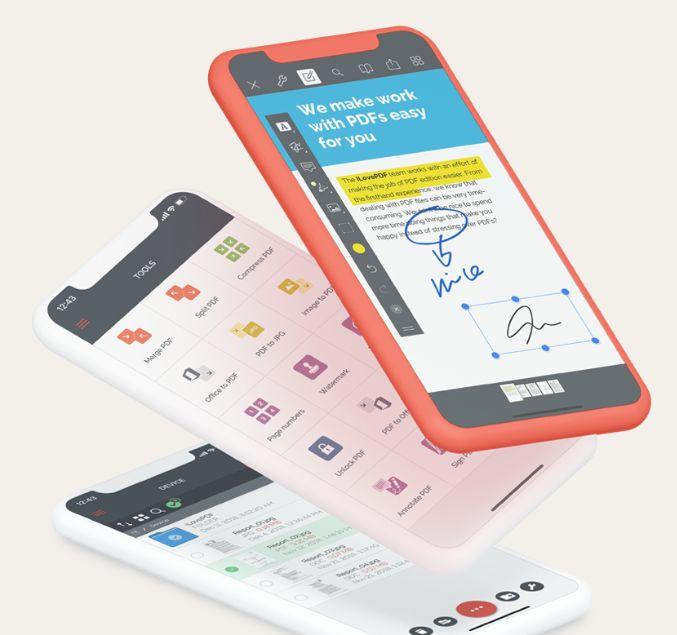
开发者API
iLovePDF提供开发者API,开发者可以使用iLovePDF的API来构建自己的项目。
网站提供了简单明了的API参考和指南,以及API库文档。
WordPress插件
有Wordpress网站的小伙伴,可以使用iLovePDF提供的插件。
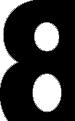 最后的最后
最后的最后
小贴士
后台回复100或百宝箱,一次解锁超过100个良心好用的神器。
非常感谢
封面图|首图:unDraw
下面有彩蛋!